Win10微软输入法没有记忆功能什么原因 Win10微软输入法不能记录经常使用的词汇如何解决
更新时间:2023-02-03 11:49:00作者:mei
win10系统自带有微软输入法,很多用户也喜欢使用自带的输入法打字,不要下载安装其他输入法软件。在使用过程中,发现微软输入法没有记忆功能,经常输入的词汇不显示第一位,还要选择,大大降低打字速度,有什么办法让输入法记住打字习惯,现在一起参考教程进行设置。
推荐:win10纯净版系统
1、按Win+i打开系统设置界面,点击其中的“隐私”选项。
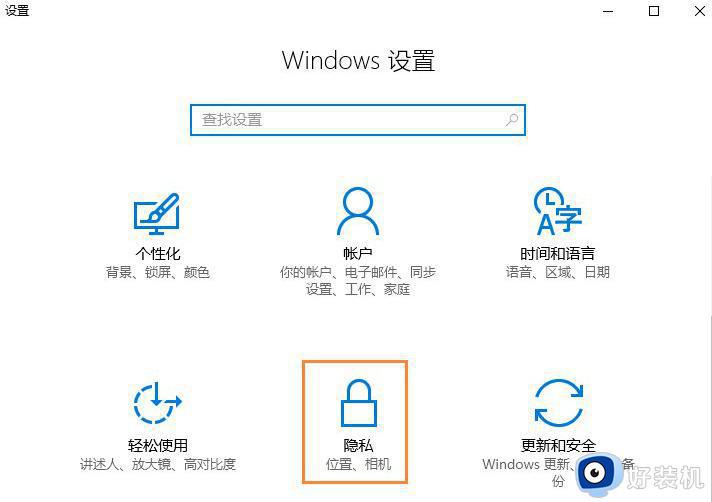
2、在隐私界面的常规选项中,确保打开了“向Microsoft 发送有关我的写作习惯的信息,以便在未来改进和键入和写入功能”。
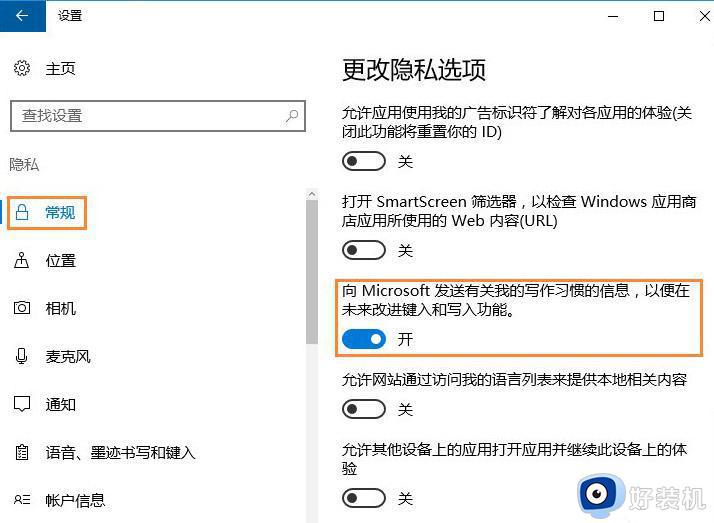
3、在隐私界面的“语音、墨迹书写和键入”选项中,确保此项已开启,如图所示,如果显示的是“了解我”按钮,则点击“了解我”开启此功能。
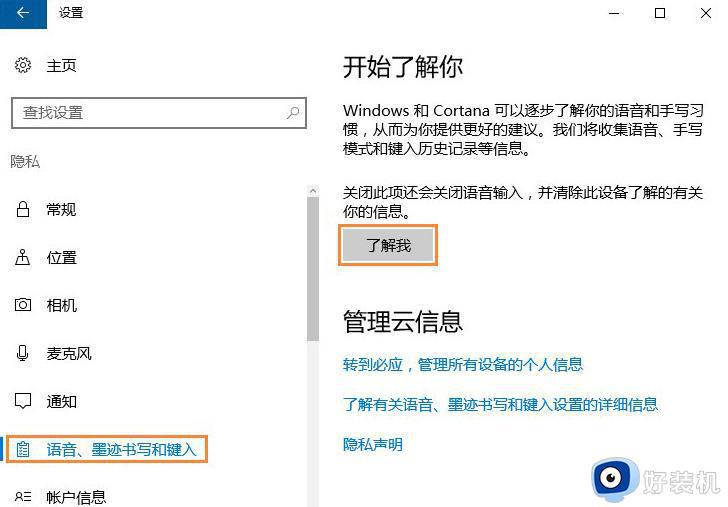
4、在设置界面点击“时间和语言”--“区域和语言”--“中文”--“选项”,点击“微软拼音输入法”。打开“选项”,在个性化中将“动态词频调整”和“自学习”功能打开就可以了。
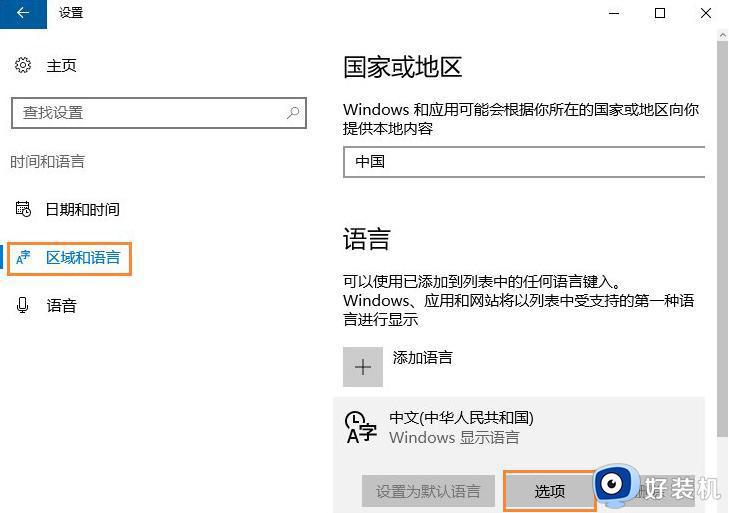
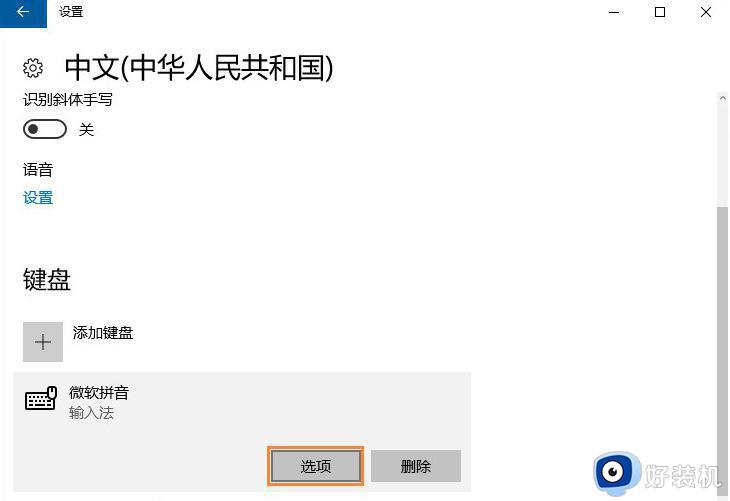
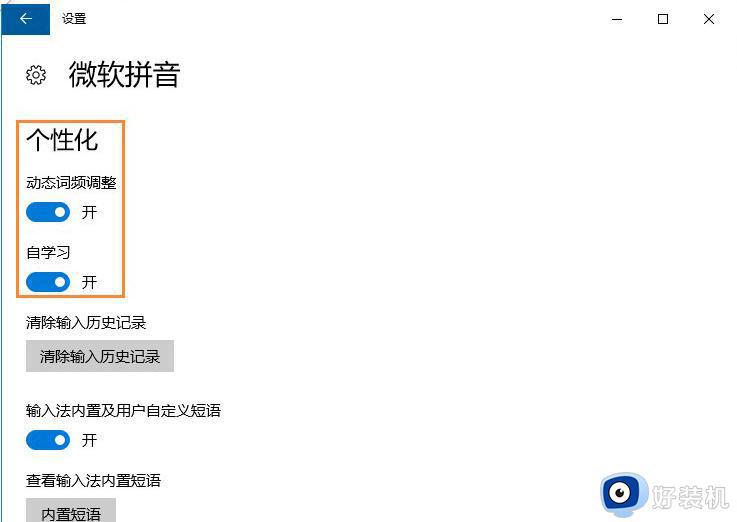
上述方法介绍Win10微软输入法不能记录经常使用词汇的处理方法,开启相关设置,以后使用微软输入法就会自动记录经常使用的词汇,然后放置在第一位。
Win10微软输入法没有记忆功能什么原因 Win10微软输入法不能记录经常使用的词汇如何解决相关教程
- win10电脑中自带微软拼音输入法没有记忆功能的处理步骤
- win10输入法记忆词库怎么清空 win10输入法记忆功能如何删除
- win10如何禁用微软输入法功能 win10怎么禁用微软输入法
- Win10输入法如何删除历史记录 Win10怎么删除输入法的历史记录
- 删除输入法在哪里win10 怎么删除win10微软输入法
- win10默认英文输入法设置方法 win10微软输入法如何默认英文
- win10微软拼音输入法没有选字框怎么解决 win10微软输入法不显示选字框如何处理
- win10怎么删除自带输入法 win10怎么删掉微软输入法
- win10拼音输入法不见了怎么找回 win10拼音输入法不见了四种解决方法
- 在win10上如何装五笔输入法 win10怎么添加微软五笔输入法
- win10拼音打字没有预选框怎么办 win10微软拼音打字没有选字框修复方法
- win10你的电脑不能投影到其他屏幕怎么回事 win10电脑提示你的电脑不能投影到其他屏幕如何处理
- win10任务栏没反应怎么办 win10任务栏无响应如何修复
- win10频繁断网重启才能连上怎么回事?win10老是断网需重启如何解决
- win10批量卸载字体的步骤 win10如何批量卸载字体
- win10配置在哪里看 win10配置怎么看
win10教程推荐
- 1 win10亮度调节失效怎么办 win10亮度调节没有反应处理方法
- 2 win10屏幕分辨率被锁定了怎么解除 win10电脑屏幕分辨率被锁定解决方法
- 3 win10怎么看电脑配置和型号 电脑windows10在哪里看配置
- 4 win10内存16g可用8g怎么办 win10内存16g显示只有8g可用完美解决方法
- 5 win10的ipv4怎么设置地址 win10如何设置ipv4地址
- 6 苹果电脑双系统win10启动不了怎么办 苹果双系统进不去win10系统处理方法
- 7 win10更换系统盘如何设置 win10电脑怎么更换系统盘
- 8 win10输入法没了语言栏也消失了怎么回事 win10输入法语言栏不见了如何解决
- 9 win10资源管理器卡死无响应怎么办 win10资源管理器未响应死机处理方法
- 10 win10没有自带游戏怎么办 win10系统自带游戏隐藏了的解决办法
